- Outeur Lauren Nevill [email protected].
- Public 2023-12-16 18:48.
- Laas verander 2025-01-23 15:16.
Draadlose netwerke is deesdae alomteenwoordig. Baie kafees, restaurante en klubs bied hul besoekers die dienste aan van draadlose netwerke met internettoegang. Dit is hoe die proses van soek na draadlose netwerke met 'n skootrekenaar met die Windows-bedryfstelsel daar uitsien.
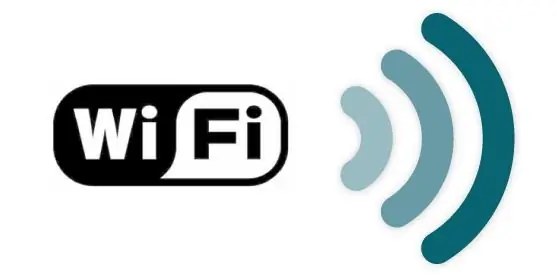
Instruksies
Stap 1
Maak seker dat u 'n Wi-Fi-module op u rekenaar geïnstalleer het. Lees die instruksies vir die toestel as u nie seker is nie. As u 'n logo of Wi-Fi-inskripsie teëkom, is hierdie module op u rekenaar beskikbaar. Dit word gewoonlik aangeskakel met 'n spesiale sleutel of sneltoets. Die Wi-Fi-aan / uit-knoppie (apart of werk in kombinasie met die Fn-sleutel) word gewoonlik deur 'n antennapatroon aangedui. As die netwerkbedryfsindikator nie brand nie, nadat u daarop geklik het, gaan na die toestelbestuurder en kyk of die netwerkkaart wat verantwoordelik is vir die draadlose verbinding betrokke is. 'N Wi-Fi-aanwyser wat brand, beteken dat u na draadlose netwerke kan begin soek.
Stap 2
As u rekenaar binne die bereik van een of meer draadlose netwerke is, moet Windows gewoonlik 'n outomatiese boodskap vertoon nadat u op die map "Netwerkverbindings" geklik het. Hierin moet u die vereiste verbinding kies, waarvan die naam gewoonlik ooreenstem met die naam van die instelling wat toegang tot gratis WiFi bied. Om draadlose netwerke te vind, neem dus letterlik 'twee klik'.
Stap 3
As u rekenaar nie draadlose netwerke opspoor nie, kan u dit handmatig vind. Om dit te doen, gaan na die menu "Start", klik op die "Verbinding" -knoppie en kies die lyn "Draadlose netwerkverbinding" in die keuselys. Daarna moet 'n venster verskyn waarin alle beskikbare draadlose netwerke vertoon word. Vernieuw die inligting deur op die skakel "Vernieuw die lys met beskikbare netwerke" (regs) te klik, kies die verlangde netwerk en dubbelklik om daaraan te koppel.






